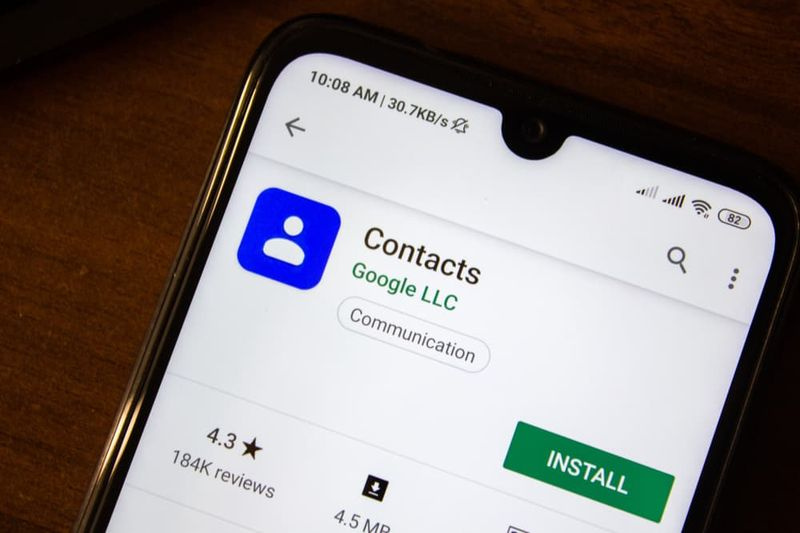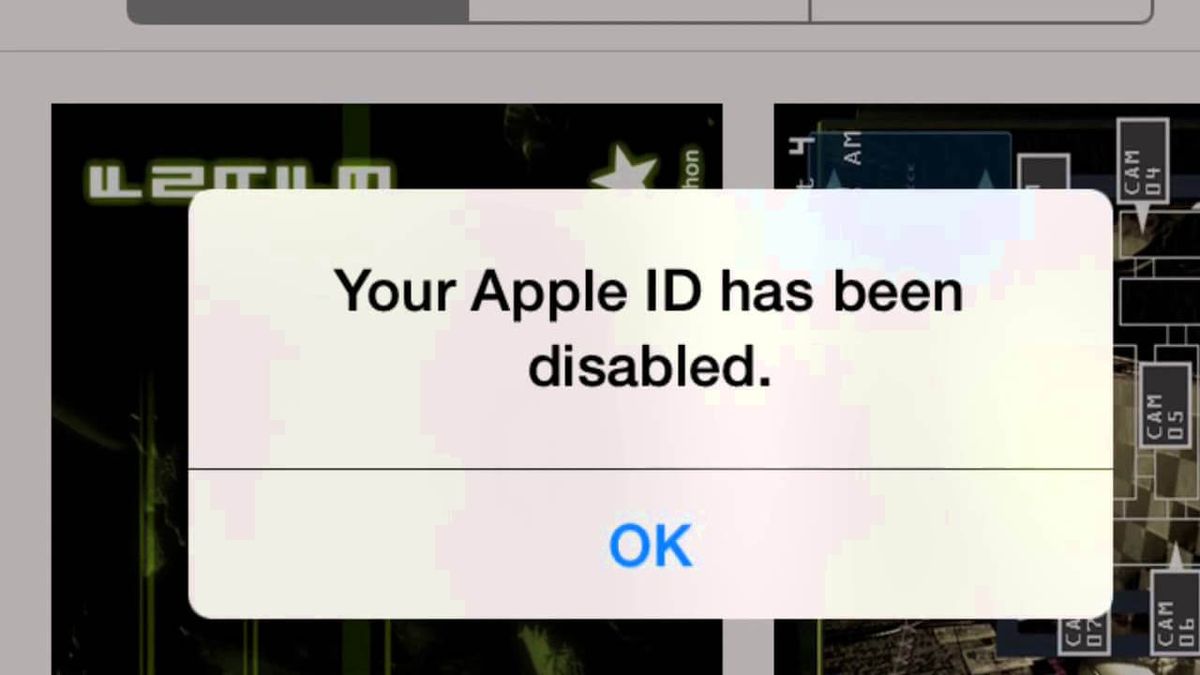Copiare e incollare testo su Mac: 3 modi per farlo e aumentare la produttività
Se hai appena acquistato un Mac e sei arrivato alla piattaforma Apple, potresti non sapere tutto ciò che può offrirti. Non solo a livello di software, app o funzioni esclusive, ma anche scorciatoie. Per aiutarti ad aumentare la produttività e semplificare il tuo lavoro, ti offriamo un semplice tutorial di seguito. Come puoi copiare e incollare testo sul Mac? Quali sono i modi per farlo rapidamente e comodamente? Lo vedremo di seguito. È molto simile a quello che faremmo in Windows, maMac OSporta alcune differenze.
Scorciatoie da tastiera per copiare e incollare il testo
In Windows, è un sistema molto simile, come ho detto sopra. Il caso è che la tastiera del Mac cambia leggermente. Tasti come Command (Cmd), che sarebbe la funzione, aiutano a eseguire le scorciatoie, senza dover ricorrere al controllo, come in altri sistemi e apparecchiature. Quindi, vediamo che su cui copiare il testoMelaprodotti, tutto ciò che dobbiamo fare è quanto segue:
- Seleziona il testo che desideri copiare e premi il tasto Cmd + C chiavi. Questo verrà copiato.
Quando quello che stai cercando è tagliare il testo, la cosa cambia. Invece di aggiungere la C, dovresti aggiungere la X, che è proprio accanto ad essa per essere ugualmente comodo.
- Seleziona il testo che vuoi tagliare e premi il tasto Cmd + X chiavi.
Infine, per poterlo incollare puoi fare qualcosa di simile. La chiave utilizzata è quella a destra delle altre due, ovvero incolli il testo con questa scorciatoia:
Fare clic sul cursore nel punto in cui si desidera incollare e premere il pulsante Cmd + V chiavi.

Copia e incolla il testo su Mac con il pulsante destro del mouse
Naturalmente, per coloro che non finiscono di sentirsi a proprio agio con le scorciatoie, ci sono altri modi. Uno di questi è il topo. Possiamo selezionare il testo allo stesso modo e quindi fare clic su di esso con il tasto destro del mouse o tenendo premuto il trackpad. Quindi selezioniamo nel menu a tendina la funzione taglia o incolla. E, spostando il cursore dove vogliamo incollarlo, facciamo lo stesso selezionando la funzione Incolla dal menu.
Terza opzione: modifica dal menu a barre
Selezionare il testo e spostare il cursore sul menu a barre, sul file modificare tab. Lì troviamo le opzioni per copiare, tagliare e persino incollare, insieme a un'indicazione della scorciatoia da tastiera. Da lì, è molto facile modificare il testo e accedere a tutte queste funzioni. E conoscendo questi tre movimenti, possiamo meglio modificare il nostro testo e lavorare nel modo che meglio si adatta a noi. Nel mio caso, la più comoda è la tastiera, ma ogni persona è un mondo.
Vedi anche: Come eliminare un singolo file dal Cestino su Mac?